Скромный модуль Audio Track в Причины стойке может показаться маловероятным кандидатом на разведку, но его на самом деле решающее значение для управления, как звуковые дорожки обрабатываются и контролируются в любом проекте. По причинам, модульной природы, вы можете думать о звуковой дорожки как имеющий несколько компонентов, и они рассматриваются с использованием различных частей приложения Причина.
Секвенсор показывает вам список ваших треков с данными, которые они содержат, и смеситель показывает те же треки, но с их фейдеров и канальных линеек. Стеллаж отличается. Вы будете использовать для синтезаторов и драм-машин, появляющихся в виде модулей, но звуковые дорожки сделать также. Отчасти это, чтобы держать все согласуется, но и потому что наличие специального модуля только для звуковой дорожки позволяет управлять его маршрутизацию и вставить эффекты, а также несколько других жизненно важных вещей. Так что читайте дальше, чтобы получить низкое на том, как они работают
Шаг 1: Создание трек
Если вы добавить звуковую дорожку к проекту или импортировать аудиофайл, модуль Audio Track создан в стойку. По умолчанию он будет показан в свернутом режиме, который все еще обеспечивает доступ для отключения, соло, уровень и панораму управления, а также измеритель уровня и ярлыки, чтобы просмотреть трек в секвенсор и в смесителе. Дважды щелкните в поле имени переименовать любой трек.
Шаг 2: Проверьте входы и выходы
Теперь нажмите на стрелочку в дальнем левом углу модуля, чтобы развернуть его. Если у вас есть свой аудиовход и аудиовыход настроен неправильно в глобальных настройках, вы увидите аудио вход и выход разделы из которых вы можете выбрать источник и назначение. Входы довольно понятны: просто совпадают нужный свой входной канал с тем же один здесь. Под выходов вы часто хотят уволить звук в разделе Мастер по умолчанию, хотя у вас также есть возможность создания нового автобуса. Это полезно для группировки определенных дорожек вместе и их обработки в массовом порядке, или направляя их на внешний аппаратного микшера независимо от других автобусов и главного мастер-выход.
Шаг 3: Совершенствуйте свои частоты
Нажмите на кнопку EQ, чтобы показать хорошее большое окно эквалайзера, в котором вы можете легко создавать конкретные кривые эквалайзера для любого трека. Это гораздо более точным, чем с помощью эквалайзера циферблаты в смесителе, хотя они по-прежнему доступны для вас слишком, конечно. Используя кнопку выбора дорожки в нижней части окна EQ вы можете перемещаться между треками без необходимости сначала закрыть окно эквалайзера.
Шаг 4: Добавить эффект
Теперь нажмите на кнопку Показать Insert FX и новая область появляется под модулем. Щелкните внутри этого, и это указано в красный, это означает, что любой эффект, который вы сейчас загрузить будет создан в качестве вставки внутри этой области, и это будет применяться к этой звуковой дорожки. Попробуйте создать компрессор и модуль реверберации в то время как щелкнул здесь, а затем ударил Tab, чтобы спина стойку вокруг и проверить маршрутизацию. Заметим, что эффекты направляются только к этой дорожке, в расположении Combinator стиле.
Шаг 5: Раскройте программист
Вы можете сделать настройки на модулях эффектов самих, конечно, но, чтобы попасть в более подробно вы можете нажать на кнопку Показать программист для любого аудио модуля трека. Если вы сделаете это, вы увидите появляются различные новые разделы. В центре находится список встроенного эффекта устройств вы в настоящее время загружены. При выборе одного из этого списка вы увидите некоторые новые опции появляются в разделе маршрутизации модуляции с правой стороны.
Шаг 6: Выберите источник
Эти слоты позволяют присваивать любой доступный параметр эффекта в четырех кнопок и циферблатов на левой, а также некоторые другие источники входного сигнала. Нажмите на слот в разделе Источник для просмотра доступных источников, которые также включают колеса, контроллеры и
Шаг 7: Выберите место назначения
Во второй колонке, нажмите, чтобы увидеть список доступных направлений. В случае реверберации это включает в себя размеры, виды, уровни задержки и так далее. Его различны для каждого типа эффекта. Выберите пункт назначения и исходный элемент управления, который вы выбрали на предыдущем шаге отображается на нем. В последнем столбце вы можете установить минимальное и максимальное значения, так контроль не должен идти от нуля до полной: он может пойти с 30% до 80%, например.
Шаг 8: Проявите творческий подход
Вы можете слой, как многие из этих элементов управления, как вы хотите и назначить несколько источников и пунктов назначения в том же кнопку контекстного или набрать. Так, например, кнопка 1 могли выключить реверберацию, включите задержки, а также изменить значение EQ все с помощью одного нажатия. Вы можете видеть, что путем создания некоторые параметры Здесь вы можете создавать мощные эффекты ярлыки. Они могут быть сохранены, конечно, да и вообще вы можете загрузить любое заданное включены многие комплекте них, используя раздел патч браузера влево из аудиодорожек программист области.
Шаг 9: разорвать цепь
Для маршрутизации аудио модуль трек непосредственно к аудио интерфейс, чтобы разорвать связь между аудио и причины смесителя вращаются стойку вокруг и проложите прямые выходы до основных аудио аппаратных аутов в верхней части стойки.
Шаг 10: Исследуйте sidechaining
Вы будете также видеть на задней панели раздел Dynamics где вы можете использовать sidechaining. Вы могли бы, например, хотите подключиться сигнал от барабана канала удар и кормить его на вход боковой цепи на бас-канала. Это позволит вам получить знаменитый эффект выталкивания так популярны в много электронной музыки. Кнопка Ключ активируется автоматически, когда вы используете sidechaining и это вынуждает компрессор, который будет управляться с помощью входного сигнала, а не свой собственный внутренний сигнал.
Шаг 11: Идеальный свое резюме
Не в последнюю очередь вы увидите есть обширный раздел CV на задней панели каждого аудио треков программист разделе. Вы можете использовать это, чтобы сделать передовые изменения в параметрах, например, используя LFO от синтезатора для модуляции поворотного регулятора и тем самым влиять на поведение влияния на вокального канала. Небо это предел!




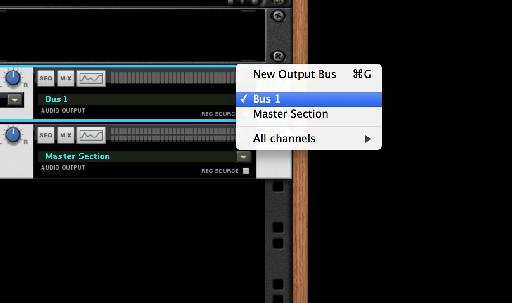


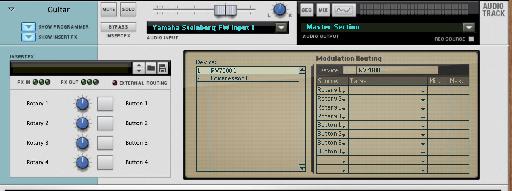
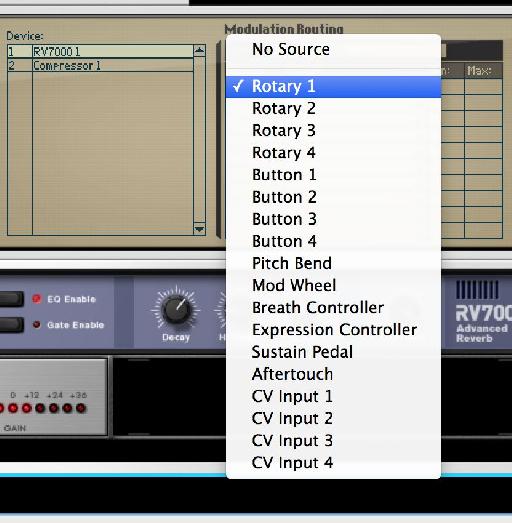
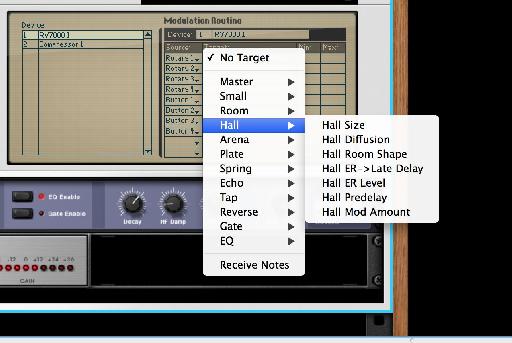
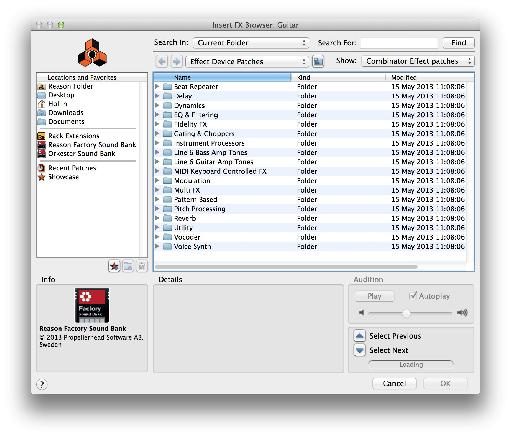



 © 2024 Ask.Audio
A NonLinear Educating Company
© 2024 Ask.Audio
A NonLinear Educating Company
Discussion
Want to join the discussion?
Create an account or login to get started!